Установка программ — навык, которым в обязательном порядке должен обладать каждый уважающий себя пользователь ПК. Если вы только-только осваиваете компьютер или же просто столкнулись с трудностями при установке Adobe Photoshop CS4, Image Broadway или любого другого приложения, то внимательно изучите эту статью. Из текста вы узнаете о том, как установить программу на Windows легко, быстро и правильно.
Скачивание программы
Первое, что необходимо сделать — это обзавестись дистрибутивом программы, которую вы хотите установить на свой компьютер. Скачайте его с нашего сайта или с официальной страницы разработчика приложения. Последнюю вы можете найти через поисковую систему: достаточно вбить запрос и дождаться результата. При хорошем подключении к интернету скачивание установщика не отнимет у вас много времени.
Запуск установщика
Почти все программы имеют одинаковый алгоритм установки. Откройте дистрибутив, который был скачан вами ранее. Чаще всего его можно найти в папке «Загрузки». Чтобы перейти в нее в Windows 7 или 8 откройте «Мой компьютер», а затем в меню с левой стороны выберите одноименную папку в разделе «Избранное»:
Как установить скачанную из интернета игру
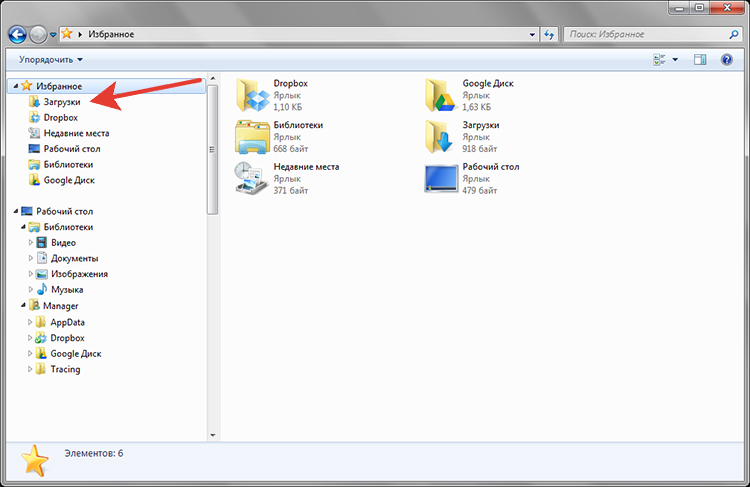
Если у вас установлена Windows 10, то откройте «Этот компьютер» и аналогично выберите пункт «Загрузки»:
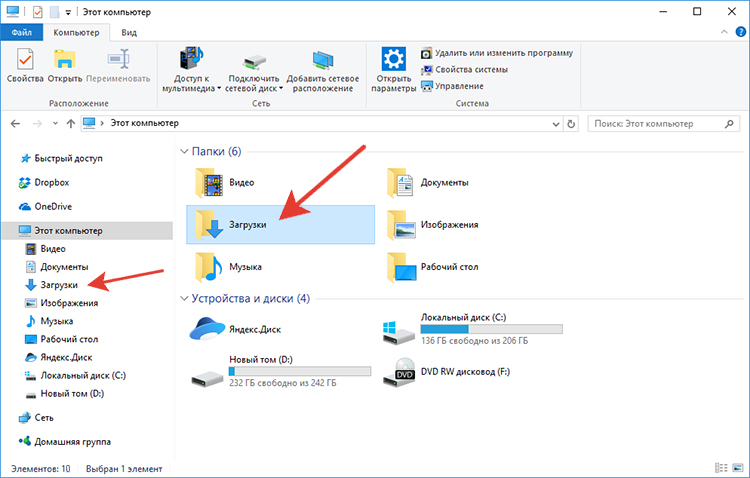
Найдите загруженный дистрибутив. Обычно этот файл имеет расширение .exe, а на его иконке изображен компьютер с компакт-диском рядом. Здесь стоит упомянуть и ещё об одной особенности. При установке программы на Windows 7 первое, что увидит пользователь после запуска дистрибутива — это меню «Контроля учётных записей пользователей».
Не стоит сразу же в панике щелкать по кнопке «Отмена», т.к. в большинстве случаев эта проверка носит формальный характер. Если вы уверены в добропорядочности ресурса, с которого ранее скачали файл, то нажмите «Запустить».
Далее всё стандартно. Укажите язык, на котором далее будет вестись работа:
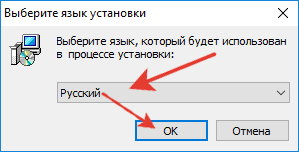
На экране появится окно приветствия «Мастера установки». Традиционно здесь прописывается название и версия программы, а также даются общие рекомендации по установке. Например, так выглядит это меню при установке программы «Домашняя Фотостудия»:
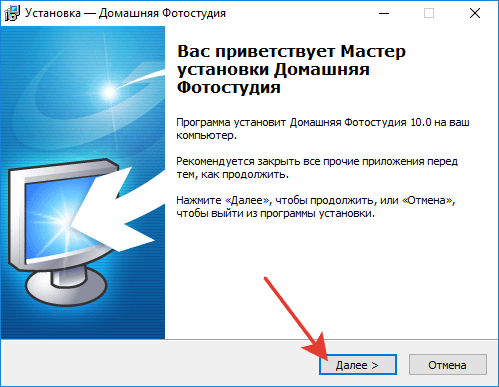
Лицензионное соглашение
На следующем этапе работы вам будет предложено изучить лицензионное соглашение. В этом небольшом документе вы найдете информацию обо всех условиях использования приложения. Если вы хотите узнать о том, как установить программу на Windows правильно и «без сюрпризов», то ознакомьтесь с текстом крайне внимательно.
Как найти папку загрузки скачанные файлы с интернета
Особенно это важно сделать, если устанавливаемая программа принадлежит к группе условно-бесплатного софта. Если вы согласны со всеми представленными условиями, то установите переключатель на соответствующий пункт и нажмите «Далее». Стоит оговориться, что в некоторых случаях переключатель отсутствует, а для продолжения установки пользователю требуется просто нажать «Далее».
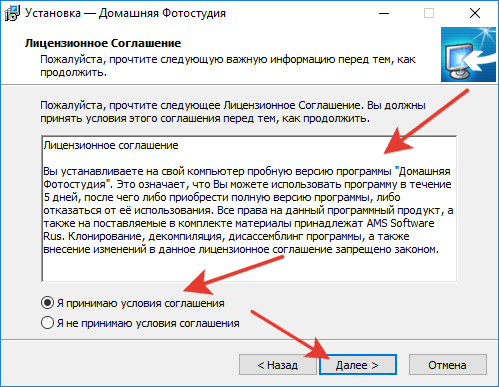
Выбор папки для установки
Теперь нужно определиться с местом на жестком диске, куда далее будут помещены файлы, необходимые для правильной работы программы. Обратите внимание, что чаще всего по умолчанию все программы устанавливаются на диск «С» в папку «Program Files». Вы можете оставить все как есть или же, если есть желание и необходимость, указать другое место для размещения софта.

Другие нюансы
Иногда установочный процесс может включать дополнительные шаги. Например, Мастер может предложить создать ярлыки для быстрого доступа к приложению на рабочем столе и на панели быстрого запуска:
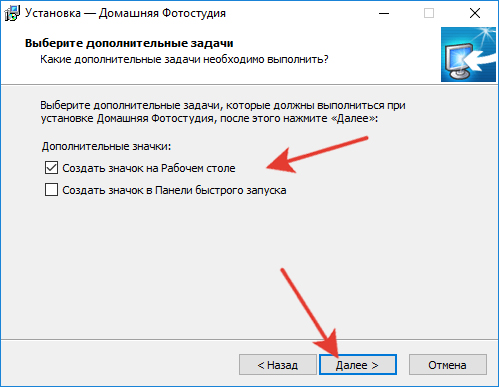
Не игнорируйте это предложение. Особо важно уделить этому шагу внимание тем пользователям, которые устанавливают на свой ПК редакторы фото, т.к. эти приложения очень часто нужны во время работы за ПК.
Также иногда Мастер Установки предоставляет пользователю возможность самостоятельно сформировать список компонентов, которые будут установлены на его ПК. Если такое диалоговое окно появилось на вашем экране, то внимательно ознакомьтесь с приведенной информацией.
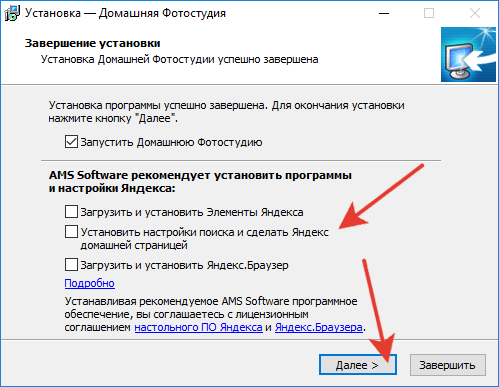
Особенно важно это делать пользователям, которые скачивают программы на сторонних ресурсах. Дело в том, что вместе с нужной вам программой на компьютер могут быть установлены приложения, которые вам совсем не требуются для работы: браузеры, программы просмотра и т.д. Поэтому очень важно своевременно снять галочки со всех лишних пунктов — это сбережет ваши нервы и время в дальнейшем.
Завершающие штрихи
Вам осталось лишь запустить процесс установки и дождаться его окончания. После этого вы сможете перейти к работе с программой. Поздравляем! Теперь вы точно знаете, как установить программу на Windows быстро и правильно и сможете «обустроить» свой компьютер нужным вам софтом.
Источник: photosoft.ru
Урок 11. Как установить программу на компьютер
Вы прошли первые 10 уроков компьютерных курсов для начинающих. Вы уже умеете создавать файлы и папки, открывать и удалять их. Знаете что такое меню “Пуск” и где находится рабочий стол. Пришло время научиться самостоятельно, устанавливать программы на компьютер.
Все программы устанавливаются по одному общему алгоритму. Конечно, есть некоторые отличия установки той или иной программы, но общие шаги у всех одинаковые. Давайте скачем тестовую программу и установим ее.
Для примера давайте установим на компьютер программу для просмотра фильмов VLC media player. Программа бесплатная и полезная. Она прекрасно подойдет нам для обучения.
Сначала нужно скачать ее. Для этого нажмите на ссылку нажмите на меня. Вы перейдете на страницу загрузки программы. Тут большими буквами Вы увидите большую кнопку с надписью “Загрузить”.

Начнется загрузка программы. После окончания загрузки в вашем браузере (программа через которую Вы выходите в интернет) появится возможность открыть папку со скаченной программой.
Перейдя в папку, где находится скаченная программа, Вы увидите установочный файл. Нажмите на него два раза левой кнопкой мыши. Вы запустили установку программы. Программы постоянно обновляются и выходят новые версии, так что возможно установка у Вас и у меня будет незначительно отличаться. Не волнуйтесь!
Общий принцип установки у всех одинаковый и довольно простой.
Шаг 1
На экране появилось окно. Это приветствие. Обычно в нем пишут, что это за программа, ее версию и другую информацию. Нажмите кнопку далее.

Шаг 2
На следующем шаге установки Вы видите лицензионное соглашение. При установке практически всех программ Вы увидите лицензионное соглашение. Тут описываются Ваши права и обязанности при использовании данной программы. Его обычно никто никогда не читает и Вам это не нужно.

Довольно часто пользователю нужно поставить галочку о том, что Вы согласны использовать эту программу по условиям данного лицензионного соглашения. Иначе нельзя будет установить программу. Здесь такого не нужно, так что нажимаем кнопку “Далее”.
Шаг 3
На этом этапе нужно выбрать, какие компоненты программы будут установлены. В отличие от первых двух шагов, которые присутствуют при установке любой программы, выбор компонентов не всегда доступен пользователю. По умолчанию устанавливаются самые необходимые компоненты, и если Вы не очень хорошо разбираетесь в устанавливаемой программе, то лучше оставить все как есть. Жмем “Далее”
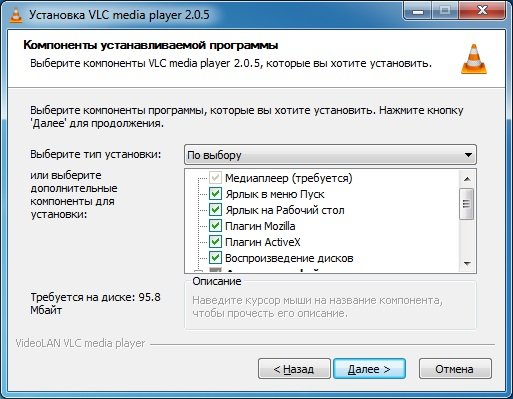
Шаг 4
Выбор папки, куда будет устанавливаться программа. Это так же обязательный шаг, который есть при установке любой программы. По умолчанию все программы устанавливаются на диск “C” в папку » Program Files». В папке » Program Files» уже создаются отдельные папки с файлами программы. В нашем случае VLC player будет установлен в папку «Program Files», затем в “VideoLAN”, а затем в папку ”VLC”.
Получается что в папке «Program Files» будут две вложенные папки. Вы можете изменить папку, где будет установлена программа, а можете оставить как есть. Я бы посоветовал оставить все как есть.

Осталось только нажать кнопку “Установить” и дождаться окончания установки программы. Как видите все легко и просто.
После установки нужно нажать кнопку “Готово” или “Конец” (у каждой программы по-разному).

Поздравляю! Вы только что самостоятельно установили программу. Если у Вас возникли вопросы или что то не получается – пишите об этом в комментариях.
Источник: pctoall.ru
Как установить программу на компьютер?
Привет. Сидел сегодня, думал, что бы это такого интересного и полезного написать в свой компьютерный блог. Зашел на Яндекс Вордстат, это такой сервис от Яндекса для просмотра ключевых слов, точнее для просмотра количества определенного запроса в месяц. Написала я «как установить» и начал просматривать запросы.

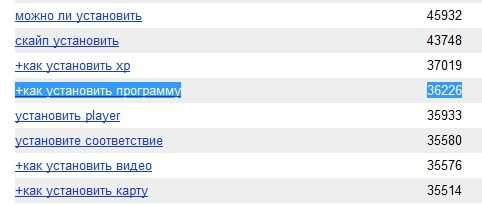
Увидел один интересный запрос «как установить программу» показов в месяц 36226, это не много, но все же люди ищут а значит такая статья будет полезной.
Вот и решил написать маленький пост на эту тему. Почему маленький? Да потому, что по сути здесь нечего писать :).
Несколько советов
Прежде чем писать о том как устанавливать скачанную с интернета программу. Я хотел бы кое что уточнить и посоветовать. Уточнить я хотел то, что я буду рассматривать пример на операционной системе Windows . Не важно какой версии, просто в том же Linux установка программ немного отличается.
А посоветовать я хотел следующее: Если Вам нужна какая-то программа. Например Mozilla или QIP, то старайтесь скачивать из с официальных сайтов. Все это в целях безопасности, что бы не подцепить какую-то заразу в виде вируса-вымогателя. В Windows 8 вроде бы обещают свой магазин приложений, и это было бы очень круто. Ну конечно при одном условии, что он будет нормально сделанный.
Просто когда Вы качаете программу с какого-то «левого» сайта или торрента, то в ней спокойно может прятаться вирус, который при установке обязательно поселится на Вашем компьютере. Это вроде все, теперь к главной части статьи.
Как установить программу?
Программы для операционной системы Windows в основном идут с расширением .exe , например WinRAR.exe . Все что нужно, так это просто запустить этот установочный файл и действовать по инструкции. Когда я начинал писать эту статью, то думал привести пример установки программы со скриншотами. А потом подумал, что почти все программы отличаются процессом установки, и от такой инструкции было бы очень мало пользы.
Как правило установка программы проходит в таком порядке:
- Запускаем установочный файл. Сам установочный файл может быть спрятан в .rar или .zip архиве. Поэтому сначала открываем архив и тогда запускаем установочный файл.
- Принимаем лицензионное соглашение и нажимаем «Далее» .
- Выберем компоненты которые нужно установить (не в всех программах).
- Выберем место на компьютере куда установить программу. По умолчанию в большинстве случаев устанавливается в C:Program Files . Если Вы устанавливаете большую игру, то советую не ставить на диск C, желательно заменить его на диск D или E . Нажимаем «Далее» или «Установить» .
- Еще возможно менеджер установки предложит выбрать создавать ли ярлыки на рабочем столе и папку в меню пуск, тут уже отмечайте галочками по своему желанию.
- Дальше придется немного подождать (зависит от размера программы) и все будет установлено. Но все же разные программы устанавливаются по разному, но схема обычно похожая к той что я описал.
Установленную программу, точнее ярлык для ее запуска нужно искать на рабочем столе или в «Пуск» , «Все программы» .
Вроде бы все написал, надеюсь моя статья будет для Вас полезной, жду комментариев :). Удачи!
Понравилась статья? Оцените её:
Источник: f1comp.ru